Подготовить Microsoft Excel Очень популярное приложение среди профессиональных и обычных пользователей. Вы можете не знать, что Excel Он может сделать больше, чем вы думаете. Вы можете упустить отличную работу и даже не подозревать о ней. Следующие советы помогут вам справиться с задачей быстрее и произвести впечатление на других в процессе.

Удалить пустые ячейки
Если вы работаете с Документ Excel Он содержит много данных, поэтому стоит попробовать этот трюк. Выберите столбец или строку, содержащую пробелы, и нажмите Ctrl + G.
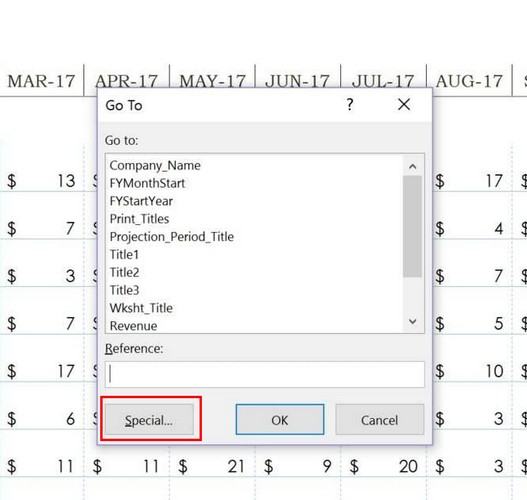
Когда появится окно, нажмите кнопку "Особый" И выберите заготовки. нажать на Ctrl + - , Потом Сдвинуть ячейки вверх" А также "OK".
Отрегулируйте размер строк и столбцов
Размер ячеек в Excel не всегда может быть нужным вам. Если вам нужно отрегулировать размер, выберите строку или столбец, которые вы хотите изменить, и выберите вкладку «Главная».
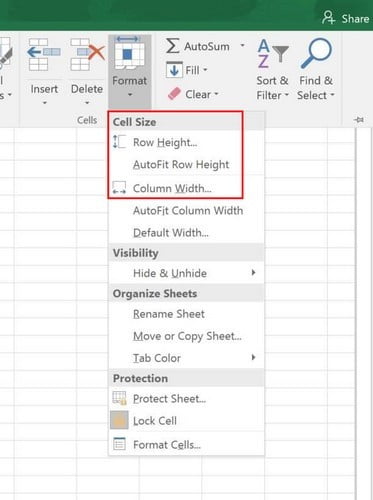
Выберите вариант "Координата" и нажмите навысота строкиЧтобы клетка стала выше. Чтобы развернуть ячейку, нажмите «Ширина колонкиИ введите нужное вам измерение.
Добавление и удаление столбцов, строк или ячеек
используя две команды "Вставлять" و "Удаление" , вы можете добавить или удалить столько строк, ячеек или столбцов, сколько захотите. В правом верхнем углу экрана вы увидите «Мой выбор». "Вставлять" و "Удаление".
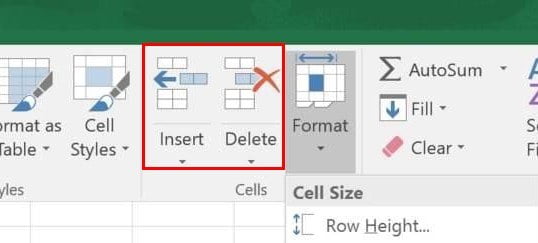
Использовать условное форматирование
С условным форматированием вы можете выделить или изменить цвет ячеек в зависимости от их значения. Чтобы попробовать, выберите столбец, который вы собираетесь форматировать, и нажмите «Вариант».Условное форматирование. Выбирать "Выделить правила ячейкиВ раскрывающемся меню выберитеДублирующие значения».
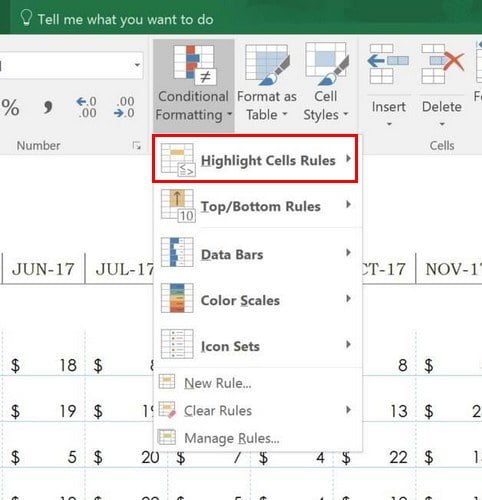
Создайте диагональную линию для любой ячейки
Возможно, вам потребуется создать диагональную линию, и хорошая новость заключается в том, что ее легко создать. нажать на "Главная страница -> Шрифт -> Больше границ. Вы увидите разные варианты, но тот, который позволит вам добавить диагональную линию, находится в нижнем левом углу. Щелкните по нему, чтобы сохранить свои параметры. Тогда у вас должна получиться диагональная линия.
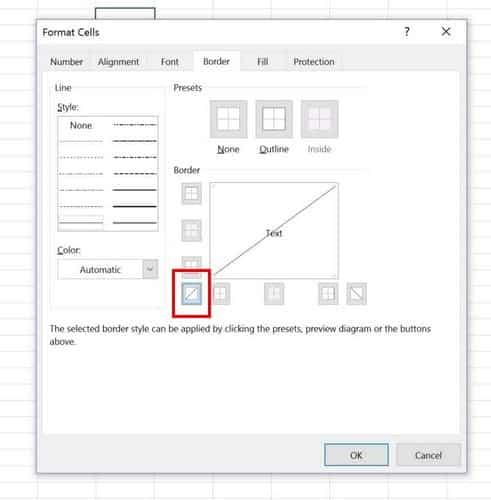
Скрыть свои формулы
Если щелкнуть верхнюю часть области предварительного просмотра рядом с кнопкой Функция , вы можете увидеть существующие формулы. Это полезная функция, но беспорядочная, если вы имеете дело со сложной формулой. Чтобы немного упорядочить вещи, вы можете скрыть свою формулу, щелкнув ячейку, содержащую формулу.
Щелкните правой кнопкой мыши и выберите «Координата». Перейти к "Защитаи выберите вариант "скрытый". Нажмите "OK" Чтобы сохранить ваш выбор. Имейте в виду, что этого недостаточно для защиты вашего документа от злоумышленников.
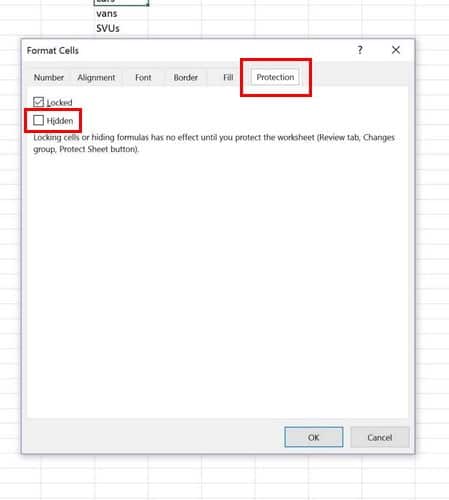
Чтобы добавить пароль к документу Excel, перейдите на вкладку "аудит" и нажмите назащита бумаги. Создайте свой пароль и посмотрите, как исчезнут ваши формулы.
Преобразуйте свои строки в столбцы и наоборот
Это полезный совет по Excel, если строки очень длинные и вы хотите, чтобы ваш документ выглядел более организованным. Выделите и скопируйте ячейки, которые хотите организовать. Нажмите клетка Куда вы хотите поместить данные и щелкните правой кнопкой мыши, чтобы выбрать «специальная паста».
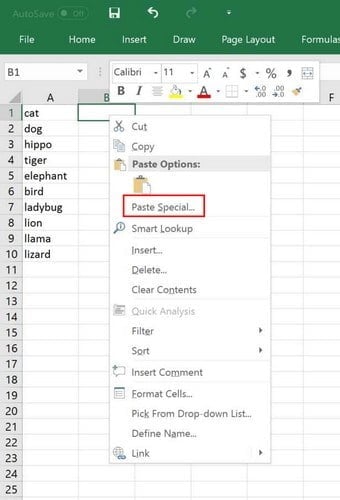
Когда появится новое окно, выберите опцию "выключатель" И нажмите OK.
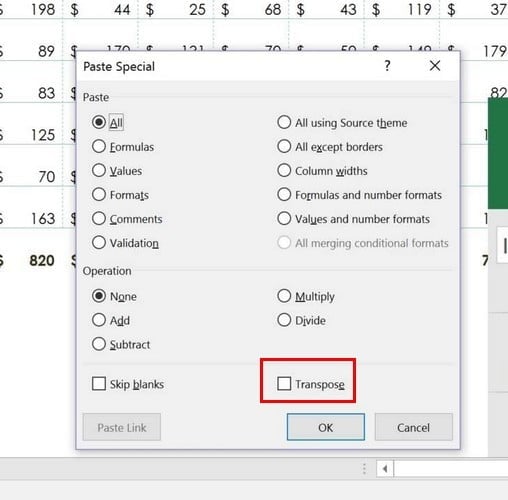
Сохранить схемы как модели
Если вы гордитесь созданной диаграммой, сохраните ее! Вы можете сделать это, щелкнув правой кнопкой мыши по графику, и вы должны увидеть опциюСохранить как шаблон. Эта опция сэкономит вам драгоценное время при просмотре следующего документа, содержащего те же схемы.
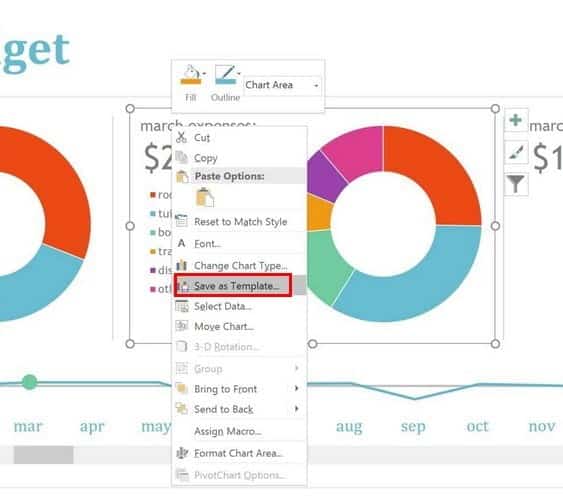
Сочетания клавиш в Excel
- Ctrl + - Показать варианты удаления.
- Ctrl + A Чтобы идентифицировать все ваши данные.
- Shift + Пробел Выберите ячейки, которые вы сейчас используете.
- Ctrl + V - Вставьте то, что вы скопировали.
- Ctrl + пробел Определите, какой столбец ячеек вы используете.
- Ctrl + Конец Переход к последней ячейке, содержащей данные.
- Ctrl + стрелка вниз Переход к последней ячейке в используемом столбце.
- Ctrl + Главная Выберите первую ячейку, содержащую ваши данные.
- Ctrl + стрелка вверх Переход к первой ячейке столбца, который вы используете в данный момент.
Быстрое копирование формулы
Чтобы быстро скопировать формулу, поместите курсор в правый нижний угол ячейки, которую вы хотите скопировать. Курсор превратится в знак плюса; Когда это произойдет, дважды щелкните, чтобы скопировать.
Избавьтесь от лишнего места в любой ячейке
Чтобы избавиться от лишнего места, выберите ячейку, в которой появится формула. записывать = обрезать (имя ячейки) И нажмите Enter. Эта команда не удаляет одиночный пробел между любыми символами.
Трюк с преобразованием текста в столбец
Этот трюк позволяет легко разделить данные одной ячейки на разные ячейки. Чтобы использовать этот трюк, перейдите на вкладку "данные" и выберите столбец, который хотите отделить. Нажмите "Текст в столбцыЗатем нажмите следующий. Выберите буквы, которые вы хотите разделить на столбцы, заполнив поле рядом с Другой.
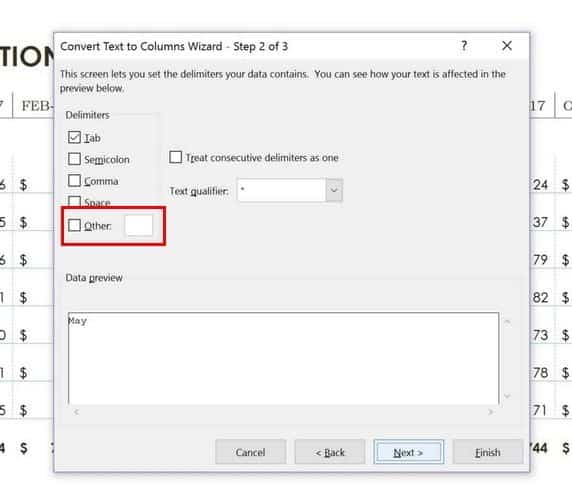
Заключение
Некоторым Excel может показаться устрашающим приложением, но как только у вас хватит смелости проверить его, это не составит труда. что это Советы по Excel Что вы используете, чтобы произвести впечатление на своего босса? Оставьте свой комментарий, чтобы сообщить нам, что вы думаете.







